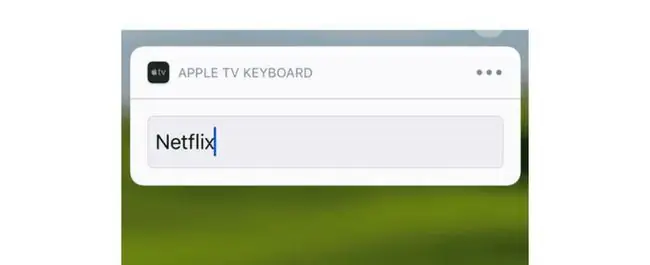ምን ማወቅ
- የእርስዎን የSiri Remote ወይም የርቀት መተግበሪያ በመጠቀም የApp Store አዶን ይምረጡ (ሰማያዊው አራት ማዕዘን ትልቅ " A" ያለው።
- በእርስዎ Siri የርቀት መቆጣጠሪያ ላይ ወደ ላይ፣ ወደ ታች፣ ወደ ግራ እና ወደ ቀኝ በማንሸራተት ይንቀሳቀሱ። ወደ ቀደመው ስክሪን ለመመለስ ሜኑ ይጫኑ።
- አንድ መተግበሪያ ለማውረድ የ መተግበሪያ አዶን ይምረጡ እና ከዚያ ያግኙ ፣ ግዛ ይምረጡ። ፣ ወይም ጫን።
የአፕል ቲቪ ዥረት ሳጥን እርስዎን ለማዝናናት በመቶዎች የሚቆጠሩ መተግበሪያዎችን እና ጨዋታዎችን ይደግፋል። ቲቪOS 9 ወይም ከዚያ በላይ በሚያሄደው አፕል ቲቪ ላይ እቃዎቹን እንዴት ማግኘት እንደሚችሉ እነሆ።
አፕል ቲቪ አፕ ስቶርን በማግኘት ላይ
ሁሉም ይዘቱ ወደሚኖርበት ቦታ መድረስ በእርስዎ የአፕል ቲቪ መነሻ ስክሪን ላይ አንድ ጊዜ መታ ማድረግ ያስፈልጋል። የእርስዎን Siri Remote ወይም የርቀት መተግበሪያ በiOS መሣሪያዎ በመጠቀም የApp Store አዶን ይምረጡ - ሰማያዊው አራት ማእዘን ትልቅ A ያለበት።
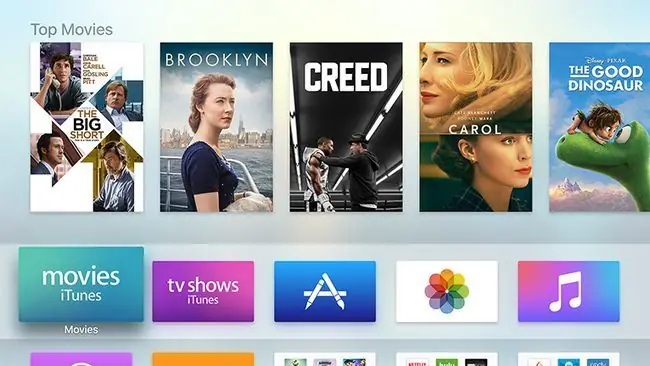
የአፕል ቲቪ መተግበሪያዎችን እንዴት ማውረድ እንደሚቻል
አንድ ጊዜ የሚፈልጉትን መተግበሪያ ካገኙ በኋላ ወደ አፕል ቲቪዎ ለማውረድ ጊዜው አሁን ነው።
-
የመተግበሪያውን አዶ ይምረጡ።
ይህ ፈጣን ማጠቃለያ ማንበብ ወደሚችሉበት ገጽ ይወስደዎታል ወይም ቅጽበታዊ ገጽ እይታዎችን ለማየት፣ የተጠቃሚ ግምገማዎችን እና ደረጃዎችን ለመመልከት እና ምን አይነት የውስጠ-መተግበሪያ ግዢዎች እንዳሉት ይመልከቱ።
-
አፑን ለማውረድ ዝግጁ በሚሆኑበት ጊዜ ያድምቁ እና አግኝ ፣ ግዛ ወይም ጫን ይምረጡ።.
ነፃ አፕሊኬሽኖች ወደ ታች የሚያመለክት ቀስት ይኖራቸዋል እና " አግኝ " የሚከፈልባቸው አፕሊኬሽኖች "ግዛ " ይሉሃል እና ያወረዷቸው መተግበሪያዎች ቀስት ያለው ደመና ይኖራቸዋል እና "ጫን" ይላሉ።
- የመረጡትን ማረጋገጥ ወይም መሰረዝ ወደሚችሉበት የማረጋገጫ ገጽ ይወሰዳሉ።
የአፕል ቲቪ አፕ ስቶርን ማሰስ
ከገቡ በኋላ፣ በማያ ገጹ ላይኛው ክፍል ላይ ብዙ ትሮችን ያያሉ፡ ተለይተው የቀረቡ፣ ከፍተኛ ገበታዎች፣ ምድቦች፣ የተገዙ እና ፍለጋ። በSiri Remote የ Glass Touch ገጽ ላይ ወደ ላይ፣ ወደ ታች፣ ወደ ግራ እና ወደ ቀኝ በማንሸራተት እና ሜኑዎችን እና አዶዎችን ለመምረጥ ጠቅ በማድረግ መንቀሳቀስ ይችላሉ። የምናሌ አዝራሩን በመጫን ወደ ቀደሙት ስክሪኖች መድረስ ይችላሉ።
የቀረበ ትር
ምን እንደሚፈልጉ እርግጠኛ ካልሆኑ እና አንዳንድ ምክሮችን መጠቀም ከቻሉ የተገለጸው ትር ለመጀመር በጣም ጥሩው ቦታ ነው። ይህ ትር ልቅ በሆኑ ምድቦች የተደረደሩ አንዳንድ የታዋቂ መተግበሪያዎች ስብስቦችን ያካትታል። "የምታየው" እንደ Netflix እና Hulu ያሉ ዋና ዋና የዥረት አገልግሎቶችን እንዲሁም ለትልቅ አውታረ መረቦች ይፋዊ መተግበሪያዎችን የምትይዝበት ነው።
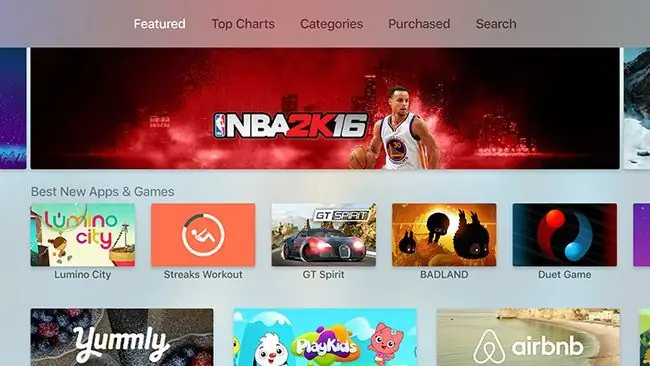
በእርስዎ አፕል ቲቪ ላይ የሚጫወተው ነገር እየፈለጉ ከሆነ አፕል ለማሳየት ለመረጣቸው አንዳንድ ታዋቂ የመዝናኛ መተግበሪያዎች "የምንወዳቸውን ጨዋታዎች" ማየት ይፈልጋሉ። ወደ ታች ዝቅ ብለው፣ እንደ "ጨዋታዎች" እና "የቲቪ አቅራቢዎች" ሳጥን ውስጥ የቲቪ አቅራቢዎን ከአፕል ቲቪዎ ጋር ለማገናኘት የነጠላ መግቢያ ባህሪውን እንዲጠቀሙ የሚያስችልዎ ተጨማሪ አጠቃላይ ምድቦችን ያያሉ።
ከፍተኛ ገበታዎች ትር
የከፍተኛ ገበታዎች ትር ለእያንዳንዱ ምድብ በጣም ተወዳጅ የሆኑትን ማውረዶች ለመመልከት ከፈለጉ ለመጀመር ጥሩ ቦታ ነው። ለምሳሌ ሁሉም ሰው የሚጠቀሙባቸውን የሙዚቃ መተግበሪያዎች መፈለግ ከፈለጉ ወደዚያ ርዕስ ማሸብለል ይችላሉ።
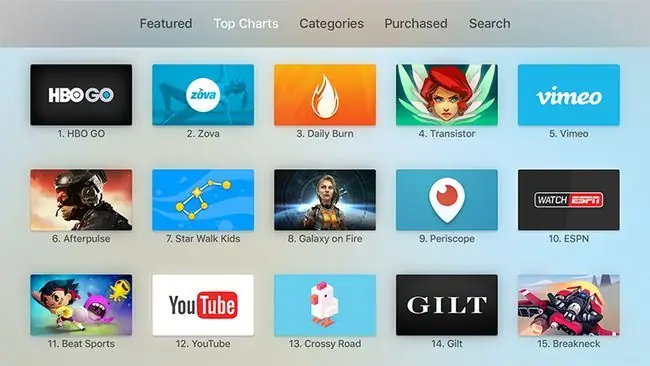
ከፍተኛ ገበታዎች እንዲሁ የራሳቸው ትሮች አሏቸው፡ ከፍተኛ ነፃ፣ ከፍተኛ የሚከፈልበት እና ከፍተኛ ገቢ አስገኝ። ሶስቱ የአፕል ቲቪ ባለቤቶች ጊዜያቸውን (እና ገንዘባቸውን) የት እንደሚያጠፉ ሀሳብ ይሰጡዎታል።
የምድቦች ትር
የምድቦች ትሩ በአጠቃላይ ምን እንደሚፈልጉ ካወቁ ነገር ግን ሁሉንም ዝርዝሮች አያስፈልጉዎትም። አንድ ጊዜ ማሰስ የሚፈልጉትን ምድብ ከመረጡ በኋላ የተመረጠ ትርን ቀለል ያለ ስሪት ከተመረጡት ከፍተኛ መተግበሪያዎች እና አንዳንድ የደመቁ በስክሪኑ ላይኛው ክፍል ላይ ያያሉ።
የተገዛ ትር
የተገዛው ትር ጥሩ ነው እርስዎ ያወረዷቸው መተግበሪያዎች የApple TV ስሪቶችም እንዳላቸው ለማየት ከፈለጉ። በማያ ገጹ በግራ በኩል፣ የቅርብ ግዢዎች፣ በቅርብ ጊዜ የተሻሻሉ፣ በዚህ አፕል ቲቪ ላይ ያልሆነ እና ሁሉም መተግበሪያዎች ያያሉ። ከዚህ በታች፣ ያለህን ነገር ሁሉ በምድብ ታያለህ።
እዚህ በጣም ጠቃሚው መስክ "በዚህ አፕል ቲቪ ላይ የለም።" ወደ አፕል ቲቪዎ ለመውረድ ዝግጁ የሆኑ አፕሊኬሽኖችን ያሳይዎታል።
በሌላ መሳሪያ ላይ ላለ መተግበሪያ የከፈሉ ከሆነ እንደገና በአፕል ቲቪ ላይ መግዛት የለብዎትም።
የፍለጋ ትር
የፍለጋ ትሩ ምን እንደሚፈልጉ በትክክል ሲያውቁ ነው። የቁልፍ ሰሌዳ ግቤት በማያ ገጹ ላይኛው ክፍል እና አንዳንድ በመታየት ላይ ያሉ ፍለጋዎችን ከታች ታያለህ።
ቁልፍ ሰሌዳውን ለመጠቀም "a" የሚለው ፊደል እስኪደምቅ ድረስ ከትር ሜኑ ወደ ታች ያንሸራትቱ። እዚህ ሶስት አማራጮች አሉዎት፡
- Siri የርቀት: ፊደላትን አንድ በአንድ ለማድመቅ ከምናሌው እና ከሆም ቁልፎቹ በላይ ባለው የ Glass Touch ወለል ላይ ወደ ግራ እና ቀኝ ያንሸራትቱ እና ወደ ፍለጋው ለማስገባት ጠቅ ያድርጉ። ሳጥን።
- በiOS መሣሪያ ላይ ይተይቡ፡ የእርስዎ አይፎን ወይም አይፓድ ጠቃሚ ከሆኑ እና ከአፕል ቲቪ ጋር ወደተመሳሳይ የአፕል መታወቂያ ከገቡ አንድ ጥያቄ በማያ ገጹ መቆለፊያ ላይ ይመጣል። በ iOS መሳሪያህ ላይ የቁልፍ ሰሌዳ ለመክፈት ማሳወቂያውን ምረጥ፣ እና እዚያ የምትተይበው ማንኛውም ነገር በራስ ሰር በቲቪህ ላይ ባለው የፍለጋ ሳጥን ውስጥ ይታያል።